الدليل الأمثل حول كيفية ضغط ملف MOV باستخدام أفضل الضواغط
اختصار لفيلم ، يعتبر MOV تنسيق ملف لمشغل QuickTime. يستخدم برنامج الترميز MPEG-4 ، ويمكنه الاحتفاظ بمسارات مختلفة عند تخزين الأفلام أو ملفات الفيديو الأخرى. عندما نشير إلى معدل البت لتنسيق الفيديو ، فهو 2900 كيلو بت في الثانية لـ MOV. من الواضح أن MOV تشغل مساحة ذاكرة أكبر. في هذه الحالة ، قد يكون نقل أو إرسال مقاطع فيديو بهذا التنسيق عبر الإنترنت أمرًا مزعجًا.
نظرًا لأن ملفات MOV ضخمة بطبيعتها بسبب الجودة ، فسيكون من الصعب مشاركتها أو تحميلها عبر الإنترنت. كما نعلم ، فإن تطبيقات الرسائل لها قيود على إرسال المرفقات مثل مقاطع الفيديو. لذلك ، يعد ضغط مقاطع الفيديو طريقة مثالية لحل هذه المشكلة. بدون مزيد من التوضيح ، إليك بعض الوسائل العملية لـ ضغط ملفات .mov على أجهزة كمبيوتر Mac و Windows.
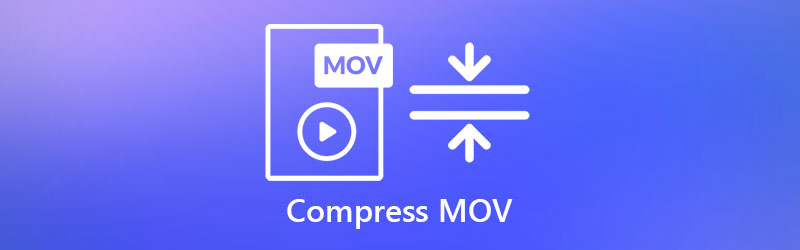
- الجزء 1. طريقة سريعة لضغط MOV على نظامي التشغيل Mac و Windows
- الجزء 2. ضغط MOV في QuickTime
- الجزء 3. ضغط MOV في iMovie
- الجزء 4. ضغط MOV مع خدمة عبر الإنترنت
- الجزء 5. أسئلة وأجوبة حول ضغط MOV
الجزء 1. طريقة سريعة لضغط MOV على نظامي التشغيل Mac و Windows
الحل الأول الذي يمكنك استخدامه لمساعدتك في ضغط فيديو QuickTime أو MOV هو محول الفيديو فيدمور. تم تصميم برنامج سطح المكتب هذا لتقليص حجم ملف الفيديو بشكل كبير. إلى جانب ذلك ، فهو يدعم جميع تنسيقات الفيديو تقريبًا مثل MP4 و AVI و MOV و MKV و WMV وما إلى ذلك. علاوة على ذلك ، يأتي بعدة طرق لتقليل حجم ملف الفيديو.
باستخدام هذا البرنامج ، يمكنك قص أو قص طول الفيديو مما ينتج عنه حجم ملف أصغر. بدلاً من ذلك ، يمكنك تخصيص معدل الضغط وخفض دقة الفيديو. بهذه الطريقة ، يمكنك تحقيق تقليص حجم الملف. تحتوي الأداة على الكثير لتقدمه ، بدءًا من عمليات دمج الفيديو ، وأداة القطع ، والدوران ، وما إلى ذلك. اكتشف كيفية ضغط مقاطع فيديو Quicktime باتباع الإرشادات أدناه.
الخطوة 1. الحصول على ضاغط الفيديو
أول الأشياء أولاً ، احصل على هذا البرنامج على جهاز الكمبيوتر الخاص بك. ببساطة انقر فوق المتاح تنزيل مجاني أزرار. تأكد من الحصول على رابط التنزيل المناسب لنظام تشغيل الكمبيوتر الخاص بك. ثم قم بتثبيت البرنامج وتشغيله.
الخطوة 2. قم بالوصول إلى ضاغط الفيديو
بعد ذلك ، انتقل إلى صندوق الأدوات للوصول إلى وظائف البرنامج. ثم قم بالوصول إلى ضاغط الفيديو من خلال النقر فوقه في القائمة. رفع الفيديو الذي ترغب في ضغطه بالنقر فوق زائد زر وتحميل ملف.
اضبط النسبة المئوية لمعدل الضغط الذي تريده باستخدام شريط التمرير. بعد ذلك ، يمكنك ضبط الدقة وتنسيق الفيديو وفقًا لاحتياجاتك. نجاح ضغط بمجرد الانتهاء من كل التكوين.
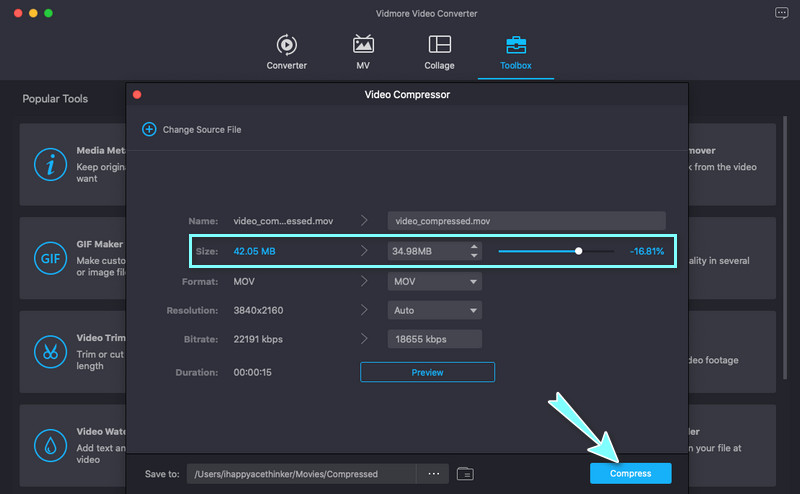
الخطوة 3. قم بالوصول إلى Video Trimmer لتقليل حجم الملف
من صندوق الأدوات علامة التبويب ، حدد أداة تشذيب الفيديو من القائمة. أضف الفيديو الذي ترغب في تحريره. بعد ذلك ، يمكنك تحريك المقاود وتعديلها حسب المدة التي تريدها. يمكنك أيضًا تعيين نقطتي البداية والنهاية لقص ملف الفيديو. بعد ذلك ، انقر فوق تصدير وإجراء بعض التكوينات الضرورية.
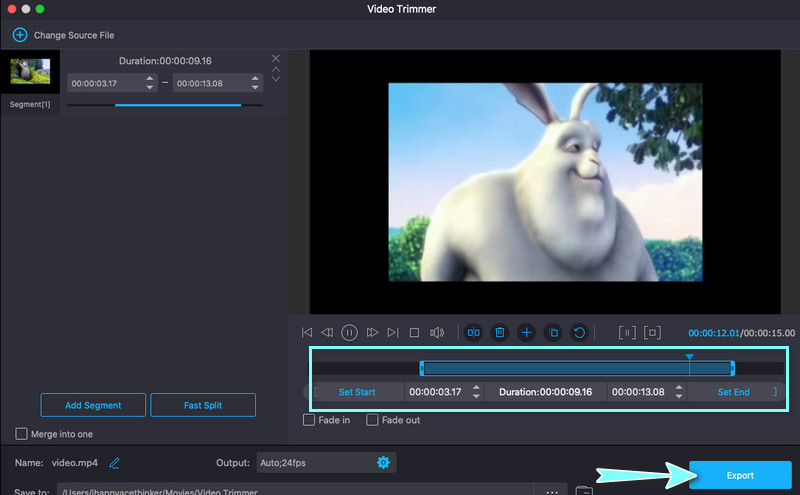
الجزء 2. ضغط MOV في QuickTime
ربما كنت تبحث عن طريقة أصلية لضغط ملفاتك. في الواقع ، لم يتم تصميم QuickTime فقط لبث الوسائط المتعددة. يمكنك أيضًا استخدام البرنامج لمعالجة مقاطع الفيديو. علاوة على ذلك ، فهي تمكنك من قص و تقليم مقاطع الفيديو. الأهم من ذلك ، أنه يمكنه ضغط مقاطع الفيديو عن طريق تخصيص بُعد الفيديو. تعلم كيفية ضغط مقاطع الفيديو في QuickTime باستخدام الإرشادات التفصيلية أدناه.
الخطوة 1. على جهاز Mac الخاص بك ، قم بتشغيل تطبيق QuickTime. ثم افتح ملف الفيديو الذي تريد ضغطه.
الخطوة 2. بعد ذلك ، قم بتصدير الملف واختر البعد أو الدقة الأنسب للفيديو. للقيام بذلك ، انتقل ببساطة إلى ملف> تصدير باسم> خيار.
الخطوه 3. حدد القرارات والجودة المناسبة من الخيارات المتوفرة حسب احتياجاتك ، وقد انتهيت.

الجزء 3. ضغط MOV في iMovie
برنامج Mac الأصلي الآخر الذي يمكنك استخدامه لضغط مقاطع فيديو QuickTime هو iMovie. إنه محرر فيديو مصمم خصيصًا لأجهزة Apple مثل iPhone و iPad و Mac. الميزة التي تثير إعجابنا أكثر في هذا البرنامج هي قدرات مشاركة الملفات. يمكنك مشاركتها على جميع منصات الوسائط تقريبًا وحتى تشغيلها عبر الأجهزة ، بما في ذلك Mac و iPhone و Apple TV. من ناحية أخرى ، إليك إرشادات حول كيفية ضغط ملف .mov في Apple iMovie.
الخطوة 1. افتح iMovie على جهاز Mac الخاص بك. ثم قم باستيراد وتعديل ملفات MOV كالمعتاد.
الخطوة 2. بمجرد الانتهاء من تحرير فيديو MOV الخاص بك ، يمكنك تصدير وضغط الملف. التوسع في ملف الخيار بالنقر فوق شارك رمز في الزاوية اليمنى العليا.
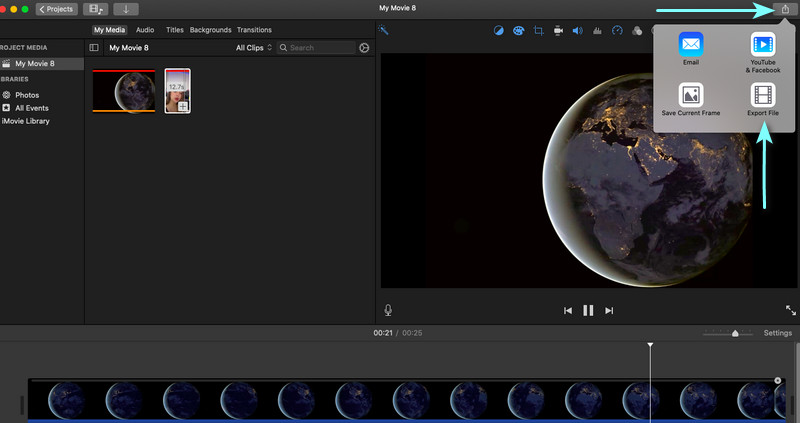
الخطوه 3. بعد ذلك ، حدد ملف ملف التصدير الخيار والتركيز على الدقة والجودة من الفيلم الذي تقوم بتحريره.
الخطوة 4. قم بتعديل الإعدادات المذكورة ولاحظ تناقص حجم الملف. انقر التالى للمضي قدما. اكتب اسم الملف وقم بتعيين موقع الملف. أخيرا ، ضرب حفظ.
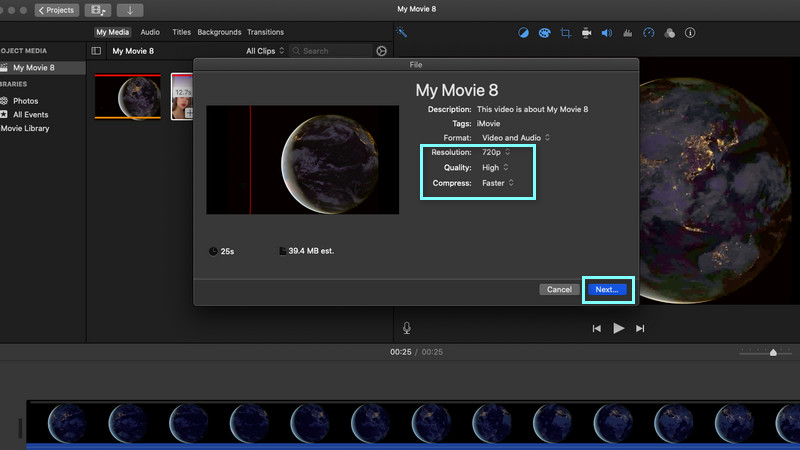
الجزء 4. ضغط MOV مع خدمة عبر الإنترنت
هناك طريقة أخرى مجدية ومجانية يمكنك استخدامها لضغط ملف فيديو QuickTime وهي استخدام ملف ضاغط فيديو مجاني على الإنترنت بواسطة Vidmore. إنه برنامج قائم على الويب لمساعدتك في تقليل حجم ملف الفيديو مباشرة من صفحة الويب. كما نعلم جميعًا ، توفر التطبيقات المستندة إلى الويب الراحة لأنك لست بحاجة إلى تنزيل تطبيق. شريطة أن يكون لدى المستخدم إمكانية الوصول إلى اتصال بالإنترنت ومتصفح ، يمكن للأداة إنجاز المهمة بسرعة وفعالية.
أيضًا ، لن تواجه أي رفض عندما يكون الفيديو كبيرًا من حيث الحجم أو العدد. بالإضافة إلى ذلك ، يتم قبول أي تنسيقات إدخال فيديو. يمكّنك من معالجة مقاطع الفيديو بدقة 4K و HD بسرعة عالية. علاوة على ذلك ، فإنه لا يترك أي علامة مائية على مقاطع الفيديو المضغوطة باستخدام البرنامج ، والجودة مضمونة بشكل ممتاز.
بعد ذلك ، إليك الخطوات التي يجب عليك اتخاذها لمعرفة كيفية ضغط فيديو QuickTime.
الخطوة الأولى. الوصول إلى ضاغط الفيديو المجاني عبر الإنترنت
أولاً ، قم بزيارة الموقع الرسمي للبرنامج باستخدام أي متصفح مثل Chrome و IE و Safari و Firefox.
الخطوة 2. قم بتثبيت مشغل الفيديو
اضغط على ضغط الآن زر على الواجهة الرئيسية للموقع. بعد ذلك ، قم بتثبيت المشغل بسرعة لتنشيط البرنامج. بمجرد الانتهاء من ذلك ، يمكنك تحديد موقع ملف MOV المستهدف من مجلد الكمبيوتر الخاص بك وتحميله إلى تطبيق الويب.
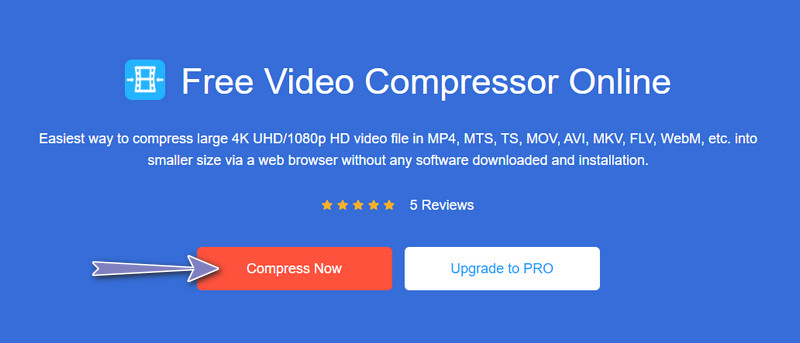
الخطوة 3. ضبط درجة الضغط
الآن ، حرك كرة الشريحة المضغوطة واضبطها وفقًا لاحتياجات درجة ضغط الفيديو. بعد ذلك ، قم بتخصيص دقة الفيديو أو التنسيق أو معدل البت لتقليل حجم الملف بشكل كبير.
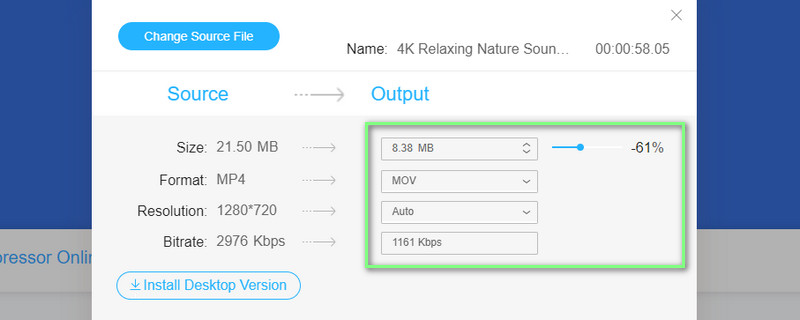
الخطوة 4. ابدأ عملية الضغط
أخيرًا ، انقر فوق ملف ضغط زر لتأكيد العملية. انتظر حتى تنتهي العملية ، ويمكنك معاينة الفيديو الناتج من النافذة المنبثقة.
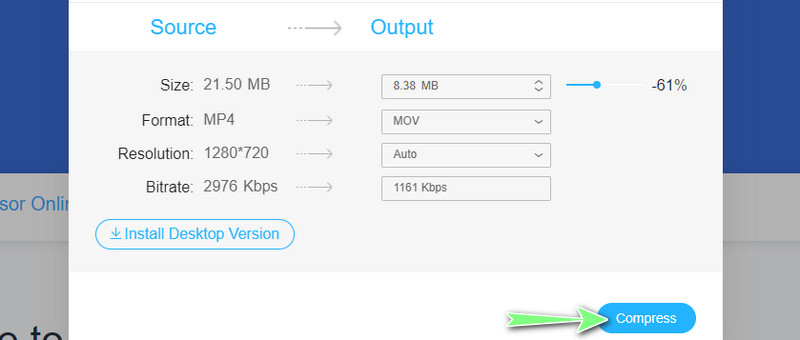
الجزء 5. أسئلة وأجوبة حول ضغط MOV
كيف يمكنني ضغط ملف فيديو MP4؟
قد يعمل أي ضاغط فيديو مع ملفات MP4. سواء كنت تستخدم برنامجًا للهاتف المحمول أو سطح المكتب ، فمن السهل ضغط ملفات MP4. لنأخذ ، على سبيل المثال ، برنامج Vidmore Free Video Compressor عبر الإنترنت. ما عليك سوى تحميل ملف MP4 واختيار الجودة والدقة وحجم الفيديو الذي تريده وما إلى ذلك. بمجرد التعيين ، ابدأ ببساطة بعملية الضغط.
هل يمكنني ضغط ملف فيديو كبير؟
نعم. الشيء هو أنك تحتاج إلى العثور على برنامج ليس له قيود عندما يتعلق الأمر بحجم إدخال الفيديو. في الواقع ، يمكنك العثور على الكثير من البرامج عبر الإنترنت.
كيف يمكنني إرسال مقطع فيديو كبير للبريد الإلكتروني؟
قد يختلف اعتمادًا على النظام الأساسي الذي تستخدمه. يختلف الأمر عندما يتعلق الأمر بـ Outlook و Gmail و iCloud. هذه المرة ، سوف نستخدم iCloud. ما عليك سوى التوجه إلى علامة التبويب "الإنشاء" ووضع علامة اختيار على مربع الاختيار Use Mail Drop when Sending Large Attachments. أخيرًا ، أرسل بريدك الإلكتروني مرفقًا بالفيديو.
كيف يمكن تحسين الفيديو للويب؟
يمكنك تحسين أو ضغط الفيديو للويب باستخدام ضاغط فيديو موثوق. فقط تأكد من التحويل إلى تنسيق يدعم HTML5. تحقيقًا لهذه الغاية ، يمكنك استخدام Vidmore Video Converter للضغط والتصدير إلى تنسيقات فيديو مختلفة.
خاتمة
قادك هذا الدليل خلال عملية تقليل حجم فيديو MOV. المحتوى يشارك أيضا 4 طرق عملية ل ضغط ملف فيديو كويك تايم. يمكننا تصنيفها كطرق أصلية وطرف ثالث. وفي الوقت نفسه ، لا يجب أن يكون ضغط ملفات الفيديو الكبيرة مثل MOV عملية معقدة وطويلة بشق الأنفس حتى تنتهي.
لذلك ، بحثنا عن أفضل الحلول لإنجاز هذه المهمة في أسرع وقت ممكن. ما الطريقة أو التطبيق الذي تستخدمه لضغط مقاطع الفيديو؟ يمكنك تجربة كل برنامج مذكور ومشاركته مع الآخرين حول تجربتك.
نصائح MOV
-
حلول موف
-
ضغط الفيديو
-
وقت سريع


